
Co je třeba vědět
- Otevři Fotky aplikace. Klepněte na Alba > Můj fotostream.
- Odstranění jednoho obrázku: Klepnutím na jednu fotografii ji otevřete na celou obrazovku a potom klepněte na ikonu odpadkový koš odstranit.
- Odstranění více obrázků: Klepněte na Vybrat a klepnutím na více obrázků k nim přidáte modré zaškrtnutí. Poté klepněte na ikonu odpadkový koš.
Tento článek vysvětluje, jak odstranit fotografie z Photo Stream na Apple iPhone a iPad. Pokyny platí pro zařízení iPhone, iPad a iPod touch se systémem iOS 5.1 nebo novějším. Obsahuje informace o aktivaci Photo Stream ve vašem zařízení, pokud nevidíte My Photo Stream.
Jak odstranit jednu fotografii z mého fotostreamu
Apple My Photo Stream automaticky nahrává fotografie do všech vašich připojených zařízení a ukládá je tam po dobu 30 dnů. Co se ale stane, když pořídíte snímek, který nechcete šířit na svůj iPhone nebo iPad? Obrázek můžete z Fotostreamu odstranit a na rozdíl od iCloud Photo Library jej můžete ze streamu odebrat, aniž byste jej odstranili ze svého zařízení.
-
Otevři Fotky aplikace. Chcete-li rychle otevřít aplikaci Fotky, použijte Spotlight Search.
-
Klepněte na ikonu Alba záložka.
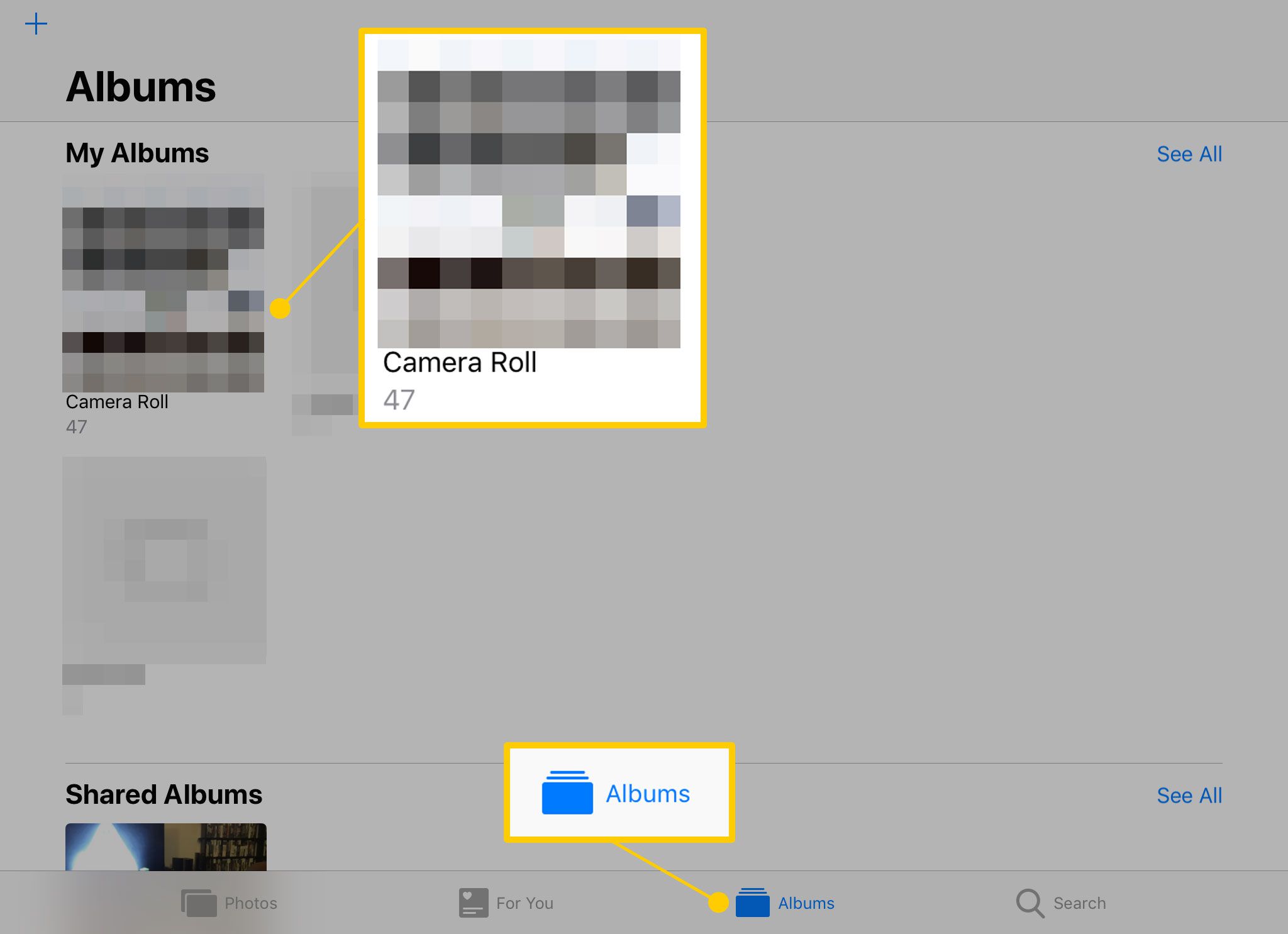
-
Klepněte na Můj fotostream.
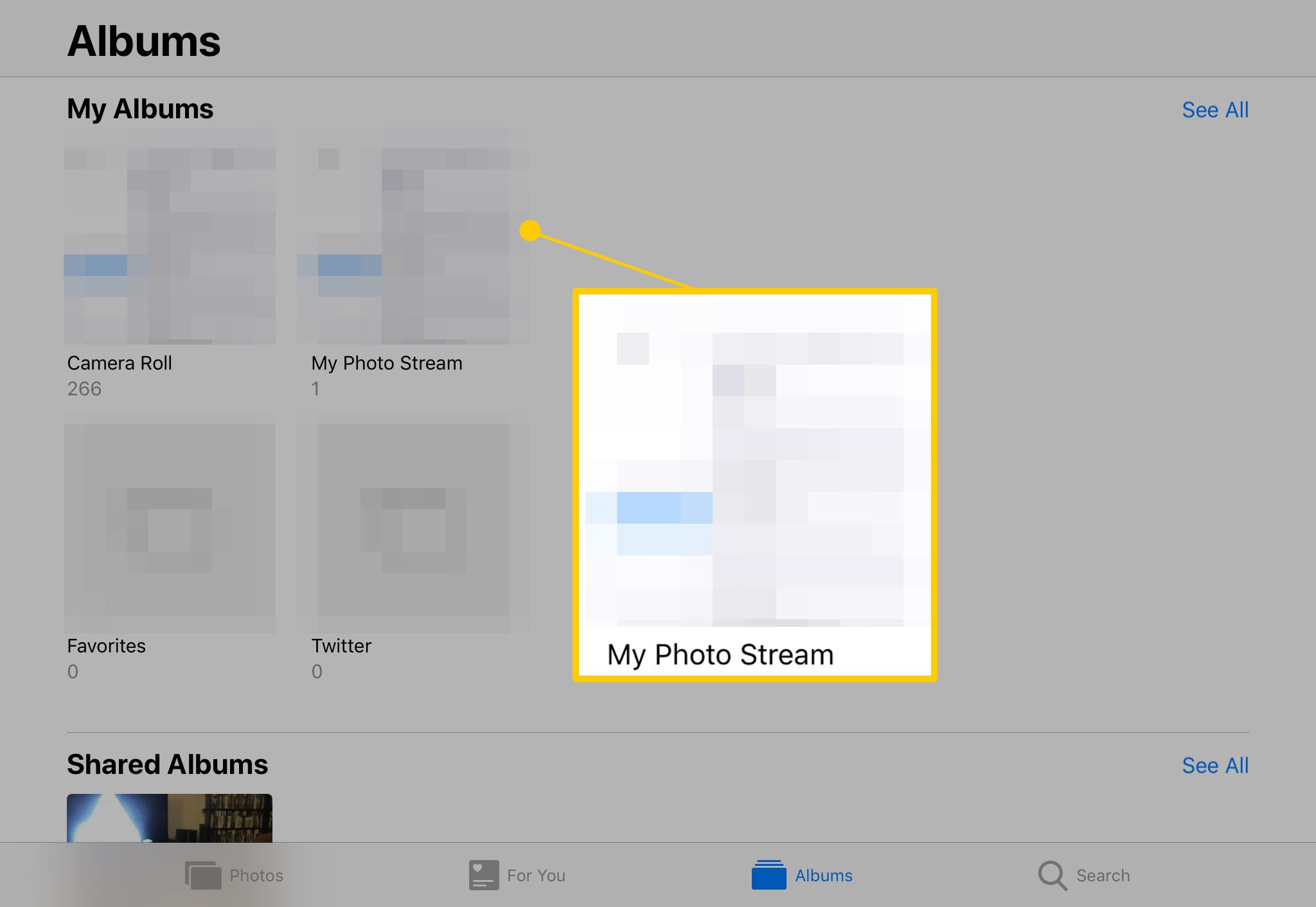
-
Chcete-li fotografii odstranit, klepněte na ni, čímž se obrázek zobrazí na celou obrazovku, a potom klepněte na ikonu odpadkový koš ikona.
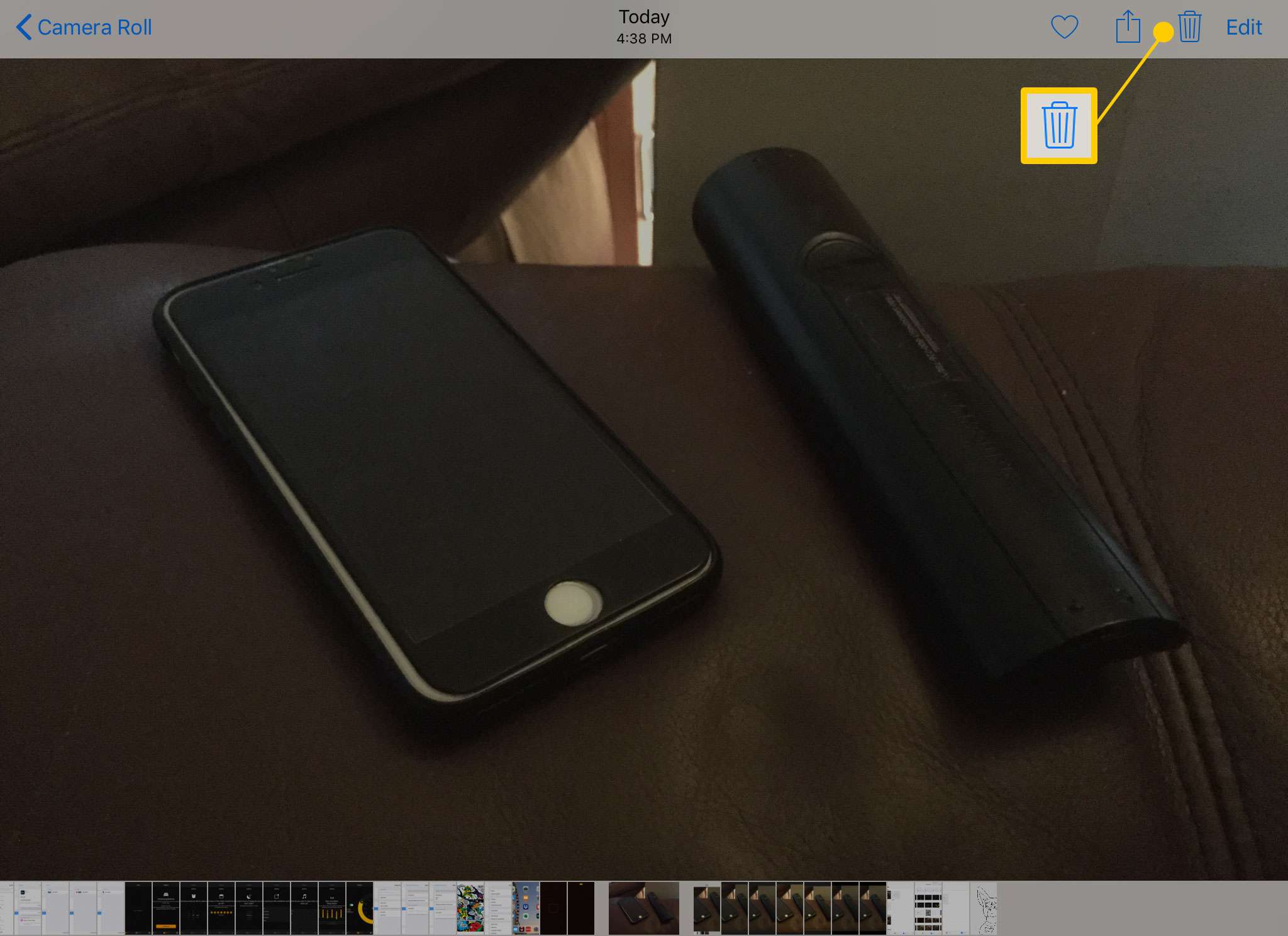
Jak odstranit více fotografií najednou
Odstranění několika obrázků najednou:
-
Klepněte na Vybrat. Pokud je vybrána jedna fotografie, vycouvejte z ní klepnutím na ikonu Můj fotostream odkaz v levém horním rohu obrazovky.
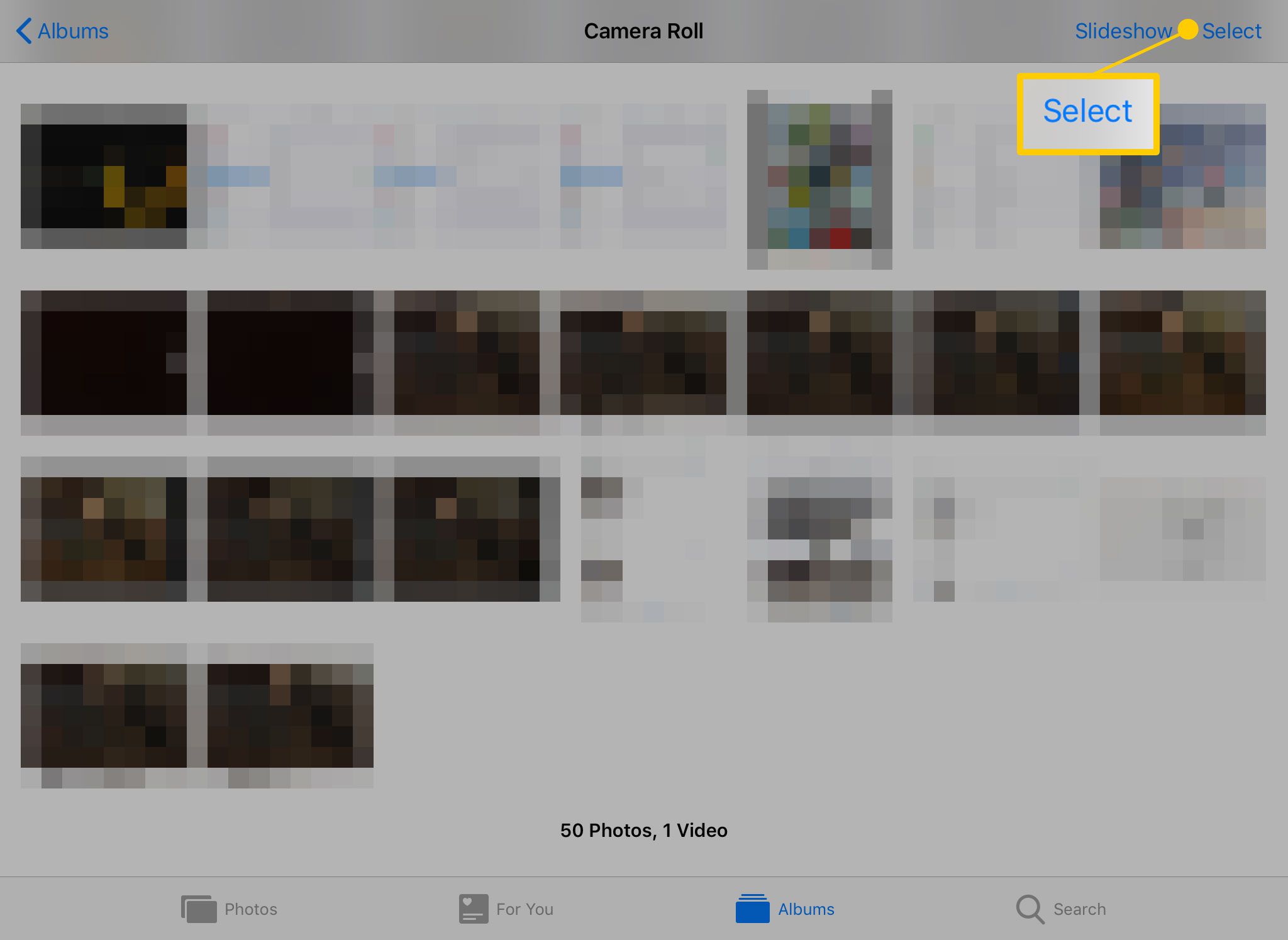
-
Klepnutím na fotografie na ně umístíte modré zaškrtnutí.
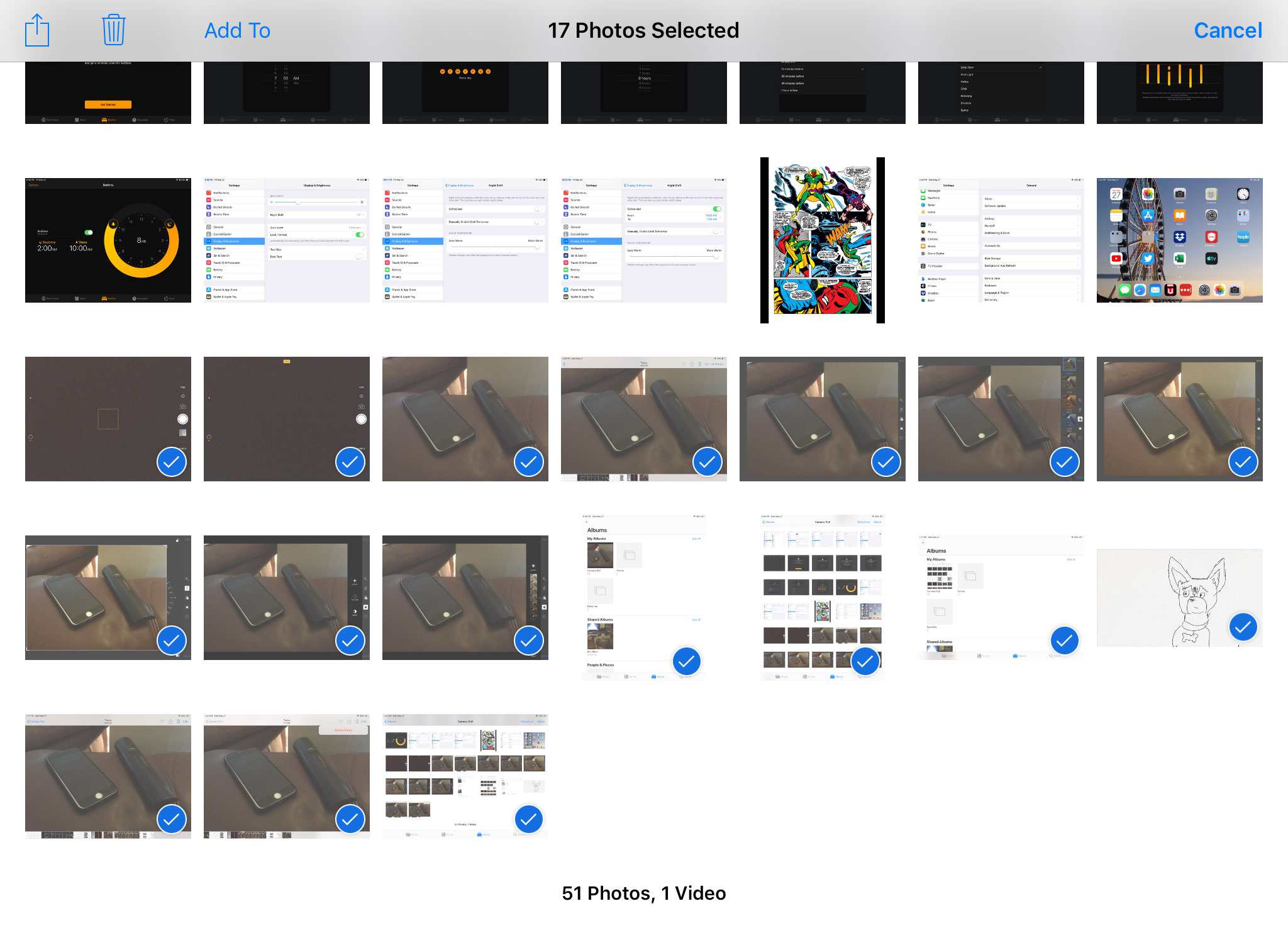
-
Když jsou zaškrtnuty fotografie, které chcete odstranit, klepněte na odpadkový koš ikona.
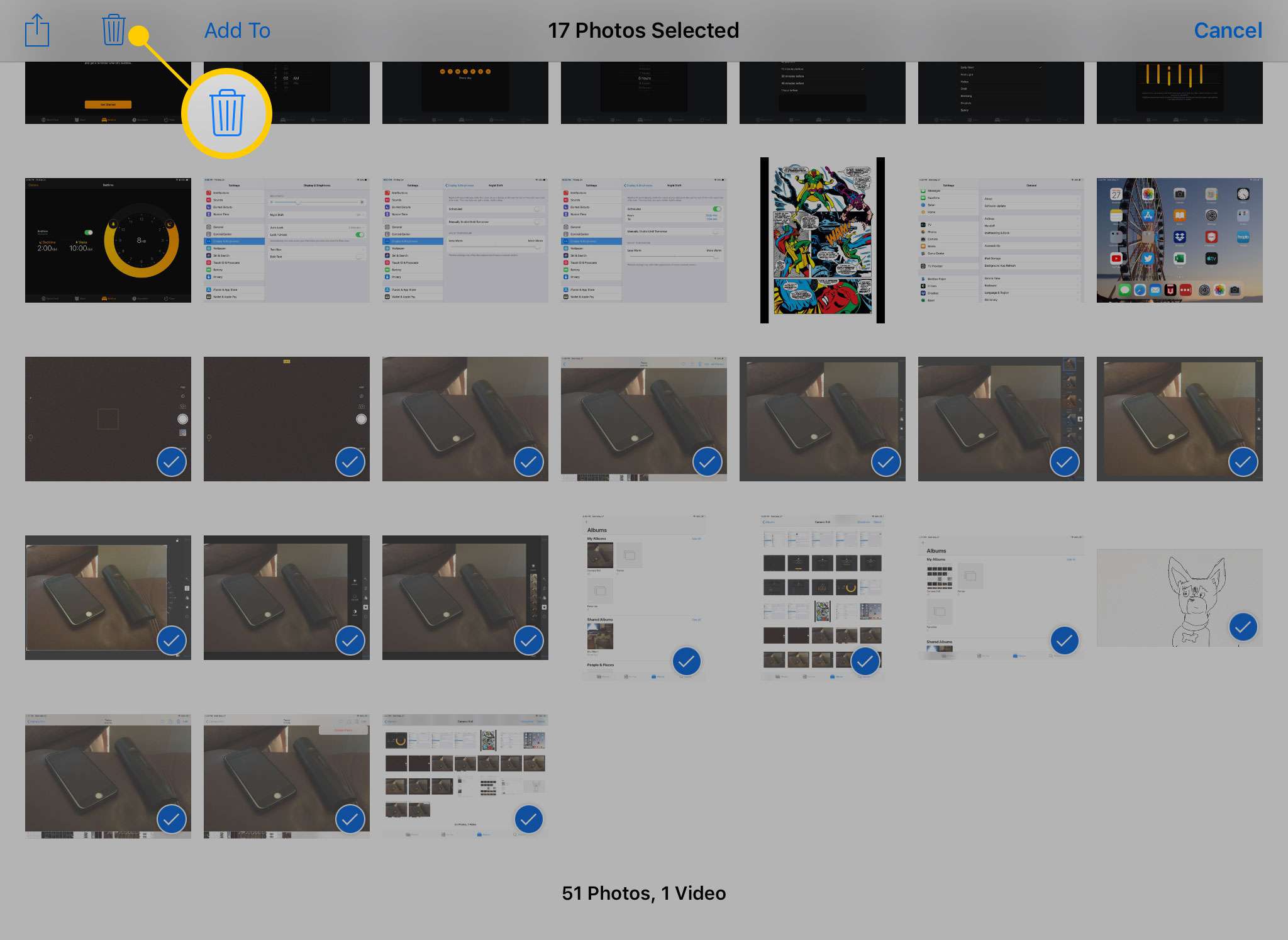
-
Potvrďte, že chcete odstranit všechny fotografie, a fotografie zmizí ze složky.
Když odstraníte fotografii z Mého fotostreamu, zůstane v zařízení, pokud odtud pochází. Objeví se také v albu Nedávno smazané, protože obrázek je stále na iPhonu nebo iPadu. Chcete-li obrázek ze zařízení úplně odebrat, odstraňte jej z Fotoaparát album. Tím ji odeberete z role fotoaparátu a ze všech složek, ve kterých je fotografie uložena, včetně My Photo Stream. Fotky, které odstraníte z funkce Fotoaparát, se na 30 dní přesunou do alba Nedávno smazané. Pokud se tedy jedná o typ obrázku, který chcete trvale odstranit, odstraňte jej z Nedávno smazáno album. Proces mazání fotografií z Camera Roll a Recently Deleted je stejný jako jejich odstranění z My Photo Stream.
Jak zapnout můj fotostream
Pokud v aplikaci Fotografie nevidíte Můj fotostream, musíte jej zapnout. Ve výchozím nastavení není v systému iOS aktivní, takže přejděte do Nastavení, aby to fungovalo.
-
Otevřeno Nastavení.
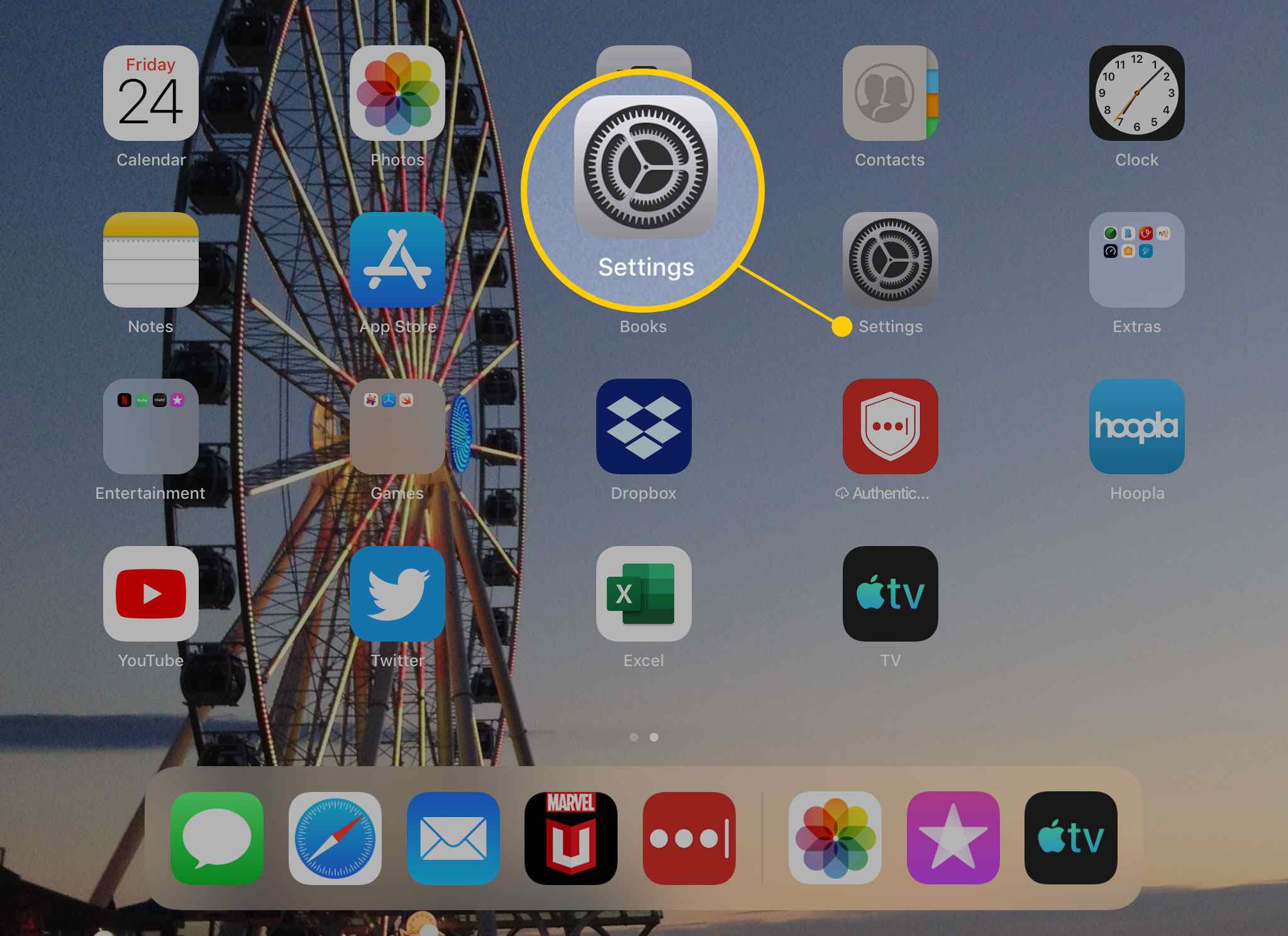
-
Klepněte na Fotky.
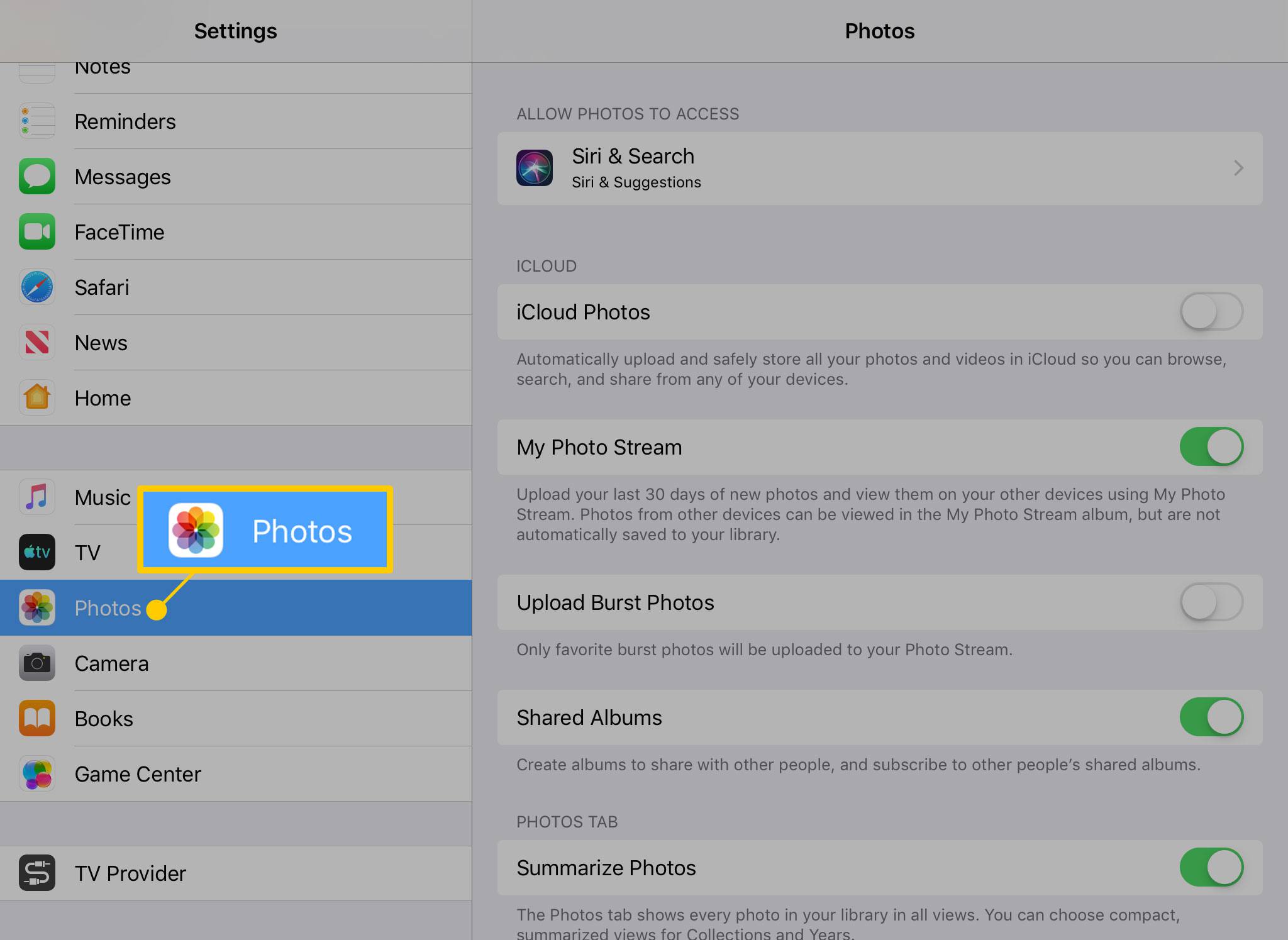
-
Zapnout Můj fotostream přepnout spínač.
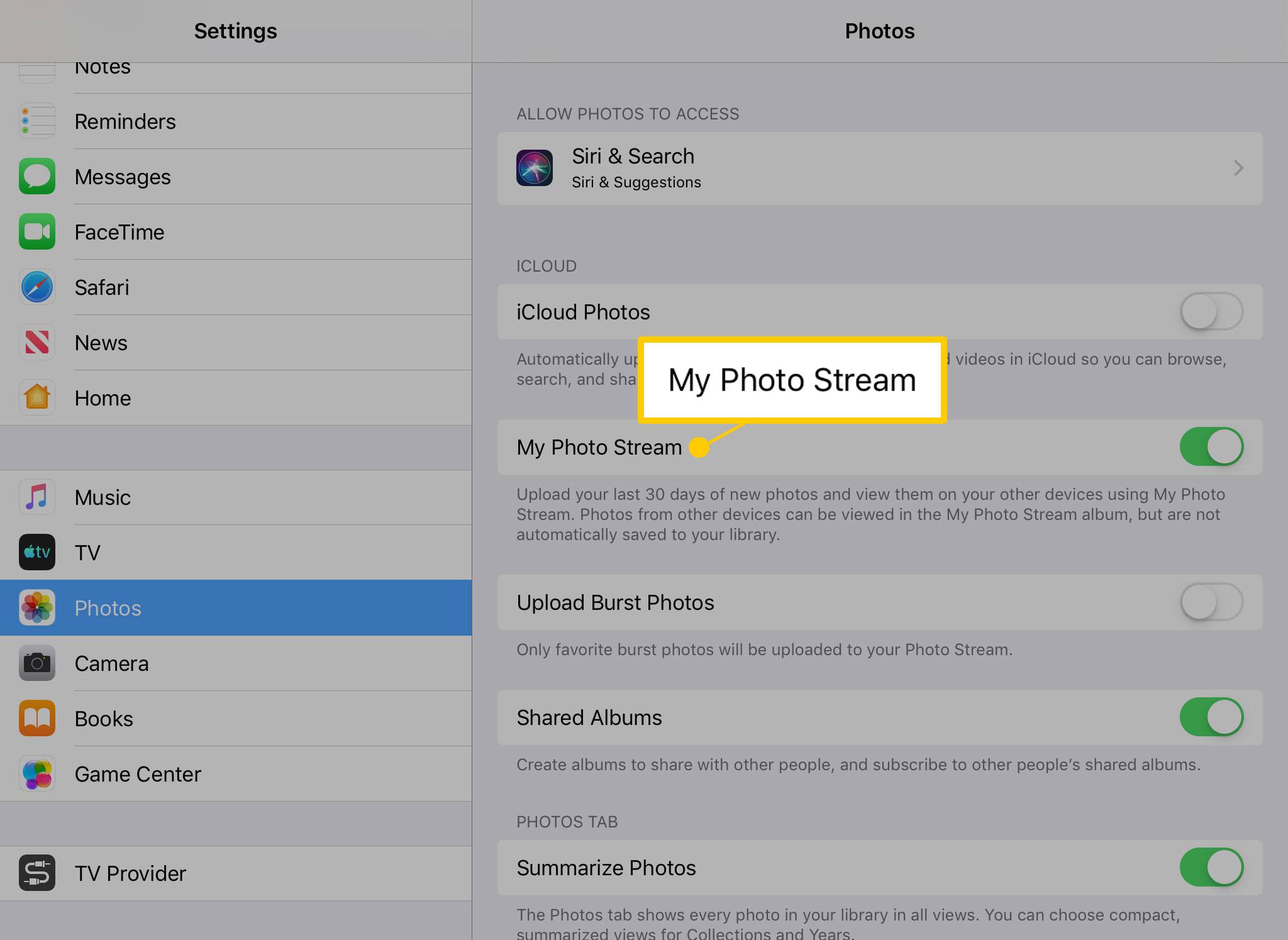
-
Je-li toto nastavení zapnuto, jakékoli zařízení přihlášené ke stejnému Apple ID uvidí fotografie, které pořídíte na jiných zařízeních. Když pořídíte obrázek na svém iPhone, uvidíte jej na iPadu nebo Macu, aniž byste jej exportovali.
Jaký je rozdíl mezi mým Photo Streamem a iCloud Photo Library?
Můj fotostream přenáší každou pořízenou fotografii (včetně snímků obrazovky) do každého zařízení ve vašem účtu Apple ID, které má zapnutou funkci Můj fotostream. Toto je skutečná fotografie, nikoli miniatura. Jakmile přejde na další zařízení, nepotřebujete k jeho připojení internetové připojení. Knihovna fotografií na iCloudu nahrává fotografie na centralizovaný server (iCloud) a umožňuje vašim zařízením stahovat je z cloudu. Obrázky se stáhnou jako miniatury, dokud na ně klepnutím nekliknete, což šetří místo v zařízení. Můžete si také prohlížet fotografie z iCloud Photo Library z počítače PC, Mac nebo z jakéhokoli webového zařízení, které se může připojit na icloud.com. Chcete-li zapnout iCloud Photo Library v nastavení iPadu, přejděte na iCloud a vyberte Fotky.
Existuje nějaký jiný způsob, jak snadno sdílet fotografie?
Pokud byste raději vybrali konkrétní fotografie, které chcete sdílet, než nahrát všechny obrázky, které pořídíte na svém zařízení, je to způsob sdílení fotografií na iCloudu. Tuto funkci použijte k vytvoření sdíleného alba a odesílání pozvánek přátelům a rodině. Můžete se dokonce rozhodnout, že jim umožníte účast sdílením jejich fotografií. Chcete-li odeslat fotografii do sdíleného alba, přejděte na fotografii v aplikaci Fotky, klepněte na tlačítko Sdílet a poté v seznamu cílů vyberte iCloud Photo Sharing.